毎年必ず訪れる確定申告ですが、慌てて準備したり、持参や郵送が面倒に感じてしまう…。帳簿付けから確定申告まで、全て会計ソフトで済ませると、このようなことが無くなります。
私も利用している「MFクラウド確定申告」では、スマホアプリを使うことで、スマホで確定申告まで全て完結させることが出来ます。
- 専用アプリから必要な項目を入力して、マイナンバーカードを読み込む
これだけで確定申告ができます。
初めのうちは会計ソフトの使い方を覚えたり、確定申告をするための準備など手間もありますが、一度環境を整えれば超簡単に確定申告を済ませられるので、確定申告を面倒に感じている方にオススメです。
私が確定申告を行った体験をもとに、「MFクラウド確定申告」で確定申告する流れについてお話していきますので、参考にご覧ください。
確定申告に必要な準備をする
「MFクラウド確定申告」を利用すると全て完結させることが出来ますが、「MFクラウド確定申告」経由でデータ送信するだけなので、マイナンバーカードやe-Taxを利用するための準備が必要となります。
それぞれ、別の記事でまとめていますので、そちらをご覧ください。
マイナンバーカードを用意する

e-Taxを利用するための手続きをする

MFクラウドで確定申告する
MFクラウドで全て完結させるには、専用のアプリを利用する必要があります。入力はPC上から行うことも可能で、入力後にスマホアプリから操作を再開すれば問題ありません。
実際に、PCで一通り入力した後にスマホアプリから確定申告データの送信を行い、無事に確定申告を済ませることが出来ました。
「MFクラウド確定申告」で必要な項目を入力する
先ほどもお話したように、入力はPC・スマホどちらからも可能です。どちらも試してみましたが、スマホアプリだと入力項目を案内してくれるので、画面の指示に従うだけで簡単でした。
どちらにしても入力する内容に変わりはなく、ご自身の状況に合った項目を入力していきましょう。
- 申告情報
→申告区分や申告方法など - 基本情報
→氏名・住所や家族、還付先口座など - 青色申告決算書
→青色申告の種類 - 申告書
→所得金額や控除金額、納付方法など - 確認・提出
→作成した書類の確認やe-Taxデータのダウンロード(スマホアプリならそのまま提出)
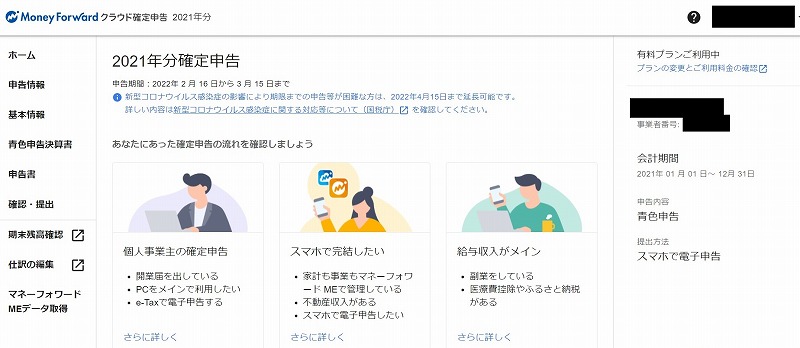
スマホアプリからだと、以下のように画面内に設問が用意されており、各設問にチェックを入れるだけで、必要な入力項目を案内してくれます。
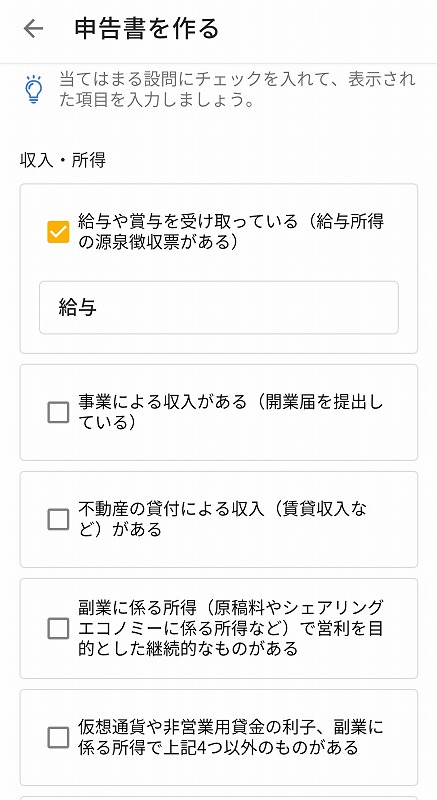
確定申告データを送信する
入力が終わればあとは確定申告データを送信するだけです。
まずは、提出方法を選択します。
e-Taxや窓口持参・郵送といった方法もありますが、スマホアプリから確定申告する場合は、「スマホで電子申告」を選択します。
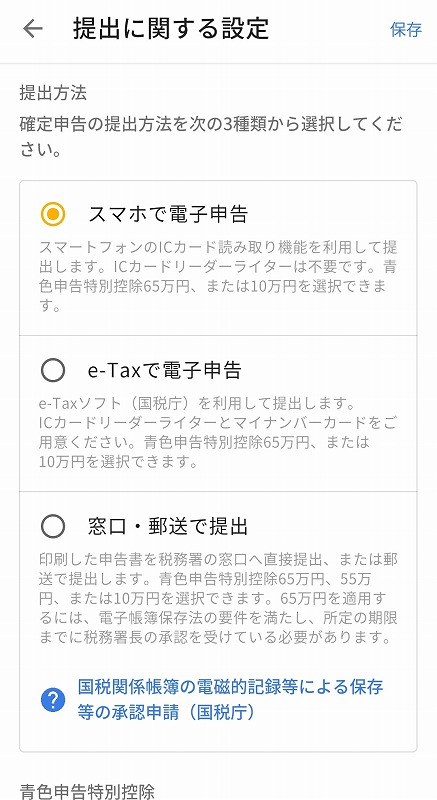
「申告書を提出する」から、画面に従って送信するデータの設定やマイナンバーカードによる認証を行っていきます。
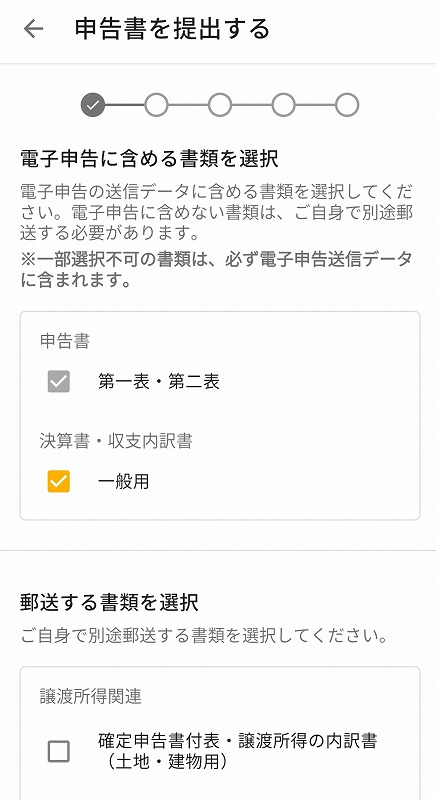
全て完了すると、以下のように「申告書の送信が完了しました」と表示されます。これで確定申告は終わりです。
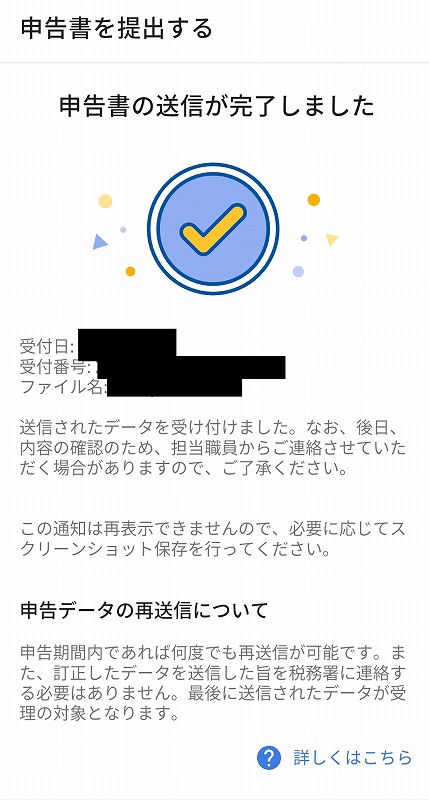
税務署から確定申告受付のメールが届く
スマホアプリからだと、簡単すぎて『本当に確定申告できたのか…?』と不安に感じてしまいますが、税務署からメールが届くので、しっかり確定申告が行えていることが確認できます。
確定申告をしてから2週間ほど経過すると、税務署から【還付金の処理状況に関するお知らせ】というメールが届き、専用ページから処理状況を確認できるようになります。
※メールが届くタイミングは、確定申告した時期により異なるかもしれません。
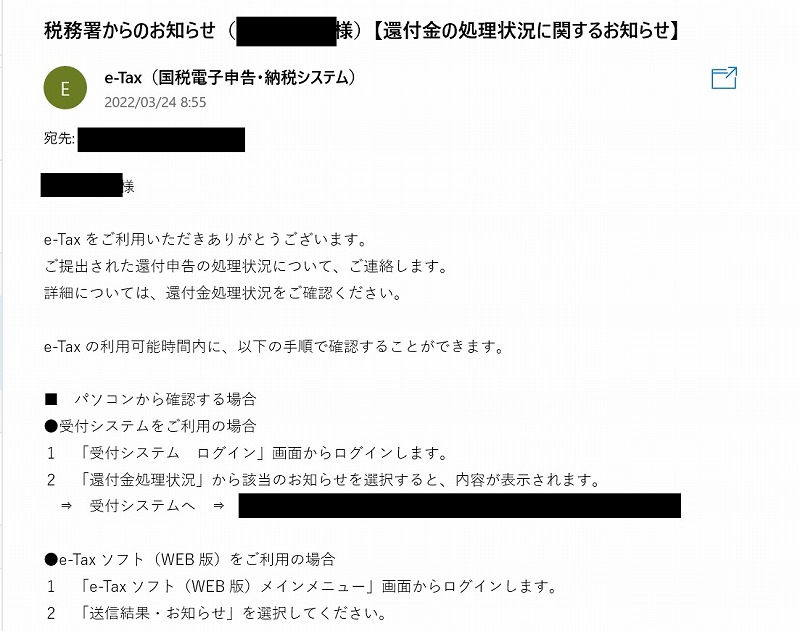
まとめ:専用アプリを使えば、スマホだけで完結!
会計ソフト「MFクラウド確定申告」を利用すると、超簡単に確定申告が行えることをお話してきました。
実際に私もやってみましたが、日々の仕訳登録をやっていれば、確定申告自体は1時間ほどで終わりました。手探り状態で進めたところもあるので、来年以降はもっと短時間で終わると思います。
やることをまとめると、以下の通りでマイナンバーカードと読み取り可能なスマホがあれば、簡単に終わります。
- マイナンバーカードを発行する
- マイナンバーカードの利用登録をする
- (「MFクラウド確定申告」で仕訳登録する)
- 「MFクラウド確定申告」から確定申告データを送信する
初めて利用するときには、環境を整えるために準備が必要となってきますが、来年以降は大幅に手間を減らせるようになります。
会計ソフトを利用して確定申告をするには、当然に仕訳データの登録が必要となってきますが、使い勝手の感じ方は人それぞれです。
MFクラウド確定申告は、無料トライアルも実施しているので、気になった方は試しに利用してから使い続けるか決めてみましょう。







